آپدیت کردن تلویزیون سونی
آپدیت کردن تلویزیون سونی ،بی شک هیچ یک از ساخته های دست بشر بی عیب و نقص نیست و همه با تکامل و شکل ایدآل خود فرق دارند. ولیکن بشر همواره با تفکر و پشتکار سعی بر آن داشته تا اشکالات مصنوعات خود را کشف و به بهترین نحو ممکن برطرف کند. محصولات نرم افزاری نیز از این قاعده مستثنا نیستند. زمانی که سیستمی طراحی و تولید می شود. گاها این علت که، برخی نیازها در نظر گرفته نشده اند و یا حتی این که سیستم در اثر گذر زمان دچار مشکلاتی شده است سازندگان را بر این می دارد که اصلاحاتی را برای سیستم طراحی شده ارائه دهند. معمولا این کار به این صورت انجام می شود که تیم پشتیبان پس از مدتی که تعداد نیازها و نواقص به حد قابل ملاحظه ای رسید فایل هایی را برای ایجاد نیازها و تکنیک ها و همچنین رفع مشکلات و نواقص به استفاده کنندگان تحویل می دهند که پس از اعمال آن ها مشکلات محصول برطرف می گردد.
بروز رسانی تلویزیون هوشمند با آخرین نسخه از نرم افزار به شما اجازه خواهد داد تا از جدیدترین امکانات وسیله خود برخوردار شوید و به نیز باعث رفع مشکلات خاص آن می شود. سونی یکی از برندهای با کیفیت و معروفی است که سال هاست به طراحی، ساخت، تولید و عرضه تلویزیون ها و لوازم خانگی گوناگون می پردازد. تلویزیون های اسمارت این کمپانی به خاطر کیفیت بالایی که دارند در میان کاربران از محبوبیت خاصی برخوردارند. در این مطلب از وبلاگ خبری فروشگاه میهن کالا، قصد داریم تا مختصرا به آموزش نحوه بروز رسانی تلویزیون های این کمپانی بزرگ بپردازیم. امیدواریم که این مطلب جالب توجه شما عزیزان باشد.
توجه : لطفا در مطالعه و اجرای دستور العمل ارائه شده، دقت به خرج دهید تا خدایی نکرده تنظیمات تلویزیون شما به هم نخورده و باعث کاهش دقت یا نیاز به تعمیر آن نشود. برای این منظور قبل از طی مراحل ابتدایی تلویزیون را روشن ننمایید و یا در هنگام بروز رسانی، آن را از منبع قدرت ( برق ) جدا نکنید. نکته دیگری که باید حتما مد نظر قرار دهید این است که شما نباید به غیر از مواردی که در دستورالعمل ذکر شده هیچ دکمه دیگری را فشار دهید یا تنظیماتی را که از شیوه کارکرد آن ها مطلع نیستید دستکاری کنید.
موضوع دیگر حائز اهمیت این است که مراحل بروزرسانی نرم افزار بسته به سیستم منو در تلویزیون شما می تواند متفاوت باشد.

نحوه بروزرسانی تلویزیون های آندرویدی سونی
آپدیت کردن تلویزیون سونی ،یکی از فعالیت هایی که در زمینه نگهداری بهتر و سالم تر تلویزیون های اسمارت آندرویدی سونی ( و هر تلویزیون یا وسیله هوشمند دیگر ) باید انجام شود، بروز رسانی مرتب آن با آخرین نسخه از سیستم عامل و نرم افزار سونی و گوگل است. این امر سبب می شود تا اشکالات و ایرادات نرم افزاری دستگاه شما بر طرف شده و عملکرد و کارایی آن بهبود یابد و نیز ممکن است گاه باعث افزوده شدن ویژگی های کلیدی جدید یا ارتقاء ویژگی های قبلی گردد.
انواع شیوه های به روز رسانی
آپدیت کردن تلویزیون سونی ،بروز رسانی تلویزیون شما می توان با شیوه ای مختلفی انجام گیرد که شما می توانید بسته به میل و نیاز خود یکی از این روش ها را انتخاب نموده و به کار ببرید. به طور عمده، بروز رسانی تلویزیون شامل 2 روش کلی است. اولی به روز رسانی از طریق اینترنت و به صورت آنلاین و دوم بروز رسانی از طریق فایل مخصوص به وسیله فلش مموری یا رسانه دیگر به صورت آفلاین
بررسی بروز رسانی جدید
آپدیت کردن تلویزیون سونی ،در این مرحله شما باید ابتدا مطلع شوید که آیا بروز رسانی جدیدی برای تلویزیون شما در دسترس است یا خیر. این مرحله بسته به روش بروز رسانی شما متفاوت خواهد بود. چنانکه قصد بروز رسانی از طریق برخط ( آنلاین ) را دارید تنها کافی است که پس از اطمینان از این که تلویزیون شما به اینترنت متصل است در تنظیمات دانلود نرم افزار به صورت خودکار را روشن بگذارید تا به محض این که بروز رسانی جدیدی برای دستگاه شما در دسترس بود، تلویزیون به صورت خودکار شروع به دانلود و نصب فایل های مربوطه بنماید. یا این که پس از اتصال به اینترنت بخش تنظیمات مربوطه را باز کرده و گزینه مربوط به بروز رسانی نرم افزار را انتخاب نمایید در غیر این صورت چنانچه قصد دارید که بروز رسانی خود را از طریق آفلاین و بدون نیاز به اتصال به اینترنت انجام دهید . در این صورت شما باید عملیات بررسی در دسترس بودن بروزرسانی را به صورت دستی انجام دهید. برای این منظور به آدرس زیر مراجعه نمایید.
Home / help /system software update / check for a system software update
توجه داشته باشید اولین گام قبل از شروع بروزرسانی سیستم عامل این است که شما هر گونه ضبط را متوقف نمایید.

شیوه بروز رسانی از طریق اینترنت ( آنلاین )
آپدیت کردن تلویزیون سونی ،ریموت کنترل خود را برداشته و دکمه HOME را فشار دهید.
به بخش تنظیمات رفته و دکمه Help را پیدا نمایید و روی آن کلیک کنید.
در منوی باز شده به طرف پایین حرکت کنید تا زمانی که به گزینه ی مربوط به بروز رسانی نرم افزار تلویزیون خود برسید.
پس از پیدا کردن این گزینه، وارد آن شده و با استفاده از توابع موجود اقدام به بررسی وجود بروز رسانی جدید نمایید و یا این که تنظیمات دانلود خودکار بروز رسانی را بر روی On ( فعال ) تنظیم کنید.
پس از طی این مراحل تلویزیون شما اقدام به بررسی برای بروزرسانی جدید خواهد کرد و در صورتی که بروز رسانی جدیدی موجود باشد، اقدام به بارگیری و نصب آن به صورت خودکار می نماید.
توجه : به منظور فعال سازی بروز رسانی خودکار به آدرس زیر مراجعه نمایید.
Home / help / system software update / automatic software download

آپدیت کردن تلویزیون سونی ، توجه 2 ) چنانچه بروز رسانی اتوماتیک در تلویزیون شما فعال باشد، تلویزیون به محض اطلاع از وجود فایل های مربوط به بروز رسانی جدید ( یا همان ارائه بروز رسانی جدید ) اقدام به نمایش یک پیام با محتویات فایل بروز رسانی (ویژگی های جدید ، رفع اشکال و …) خواهد کرد. که در این مرحله شما باید با انتخاب گزینه yes موافقت خود را با بارگیری بروز رسانی اعلام نمایید. توجه داشته باشید که دانلود بروز رسانی و نصب آن دو مقوله و فرآیند کاملا متفاوت هستند. توجه به این نکته نیز حائز اهمیت است که شما می توانید همزامان با بروز رسانی، از تلویزیون خود به صورت عادی بهره ببرید و این امر خللی در تماشای برنامه های تلویزیون ایجاد نخواهد کرد.
پس از اتمام دانلود نرم افزار بروز رسانی تلویزیون اگر که مایل باشید می توانید اقدام به نصب آن نمایید. بدین منظور برای پذیرفتن و شروع نصب بروزرسانی روی دکمه ok کلیک نمایید. در غیر این صورت همچنین شما می توانید با زدن دکمه cancel (کنسل) نصب و راه اندازی بروز رسانی را به زمانی دیگر موکول نمایید.
توجه داشته باشید که اقدام نصب و بروزرسانی می تواند زمانی بالغ بر 30 دقیقه را به خود اختصاص دهد که در طی این زمان شما نمی توانید از تلویزیون استفاده کنید و روی صفحه نمایش یک نماد بروزرسانی نمایش داده خواهد شد.

نکته مهم :
آپدیت کردن تلویزیون سونی ،هیچ فرقی نمی کند که شما از کدام یک از شیوه های بروز رسانی بهره بجویید، در هر صورت شما مجاب هستید تا با سیاست حفاظت حریم خصوصی سونی موافقت نمایید.
توجه داشته باشید تا زمانی که شما با این قوانین و مقررات موافقت نکرده اید، حتی اگر بروز رسانی خودکار در تلویزیون شما فعال باشد و به اینترنت وصل شده باشید، تلویزیون شما از دریافت فایل های بروز رسانی از اینترنت خودداری خواهد کرد. لذا شما حتما باید موافقت خود را با این سیاست اعلام نمایید. در اکثر موارد این اقدام تحت پیامی که از جانب خود تلویزیون به شما نمایش داده می شود، از شما در خواست می شود که با تیک زدن یک چک باکس یا کلیک روی دکمه ای اقدام به اعلام موافقت خود نمایید ولی اگر تحت هر شرایطی چنین نیست، شما می توانید با رفتن به مسیر HOME > Help > Privacy Setting اقدام به موافقت با این سیاست حریم شخصی نمایید.

هشدار :
آپدیت کردن تلویزیون سونی ،چون در طی انجام بروز رسانی خطر آسیب سخت افزاری هم وجود دارد لذا بهتر است شما در طول نصب و بروزرسانی هیچ دکمه ای را فشار ندهید مثل اقدام به خاموش نمودن تلویزیون یا اینکه AC را از پریز برق بیرون بکشید. قطع شدن برق تلویزیون در طول نصب بروزرسانی سیستم عامل ممکن است باعث شود تلویزیون دیگر قادر به پاسخگویی نباشد و یا نیاز به تعمیر داشته باشد. اما به محض اینکه راه اندازی و بروزرسانی به اتمام رسید شما می توانید دوباره به طور معمول از تلویزیون خود استفاده به عمل آورید.
انجام بروز رسانی تلویزیون های سونی با استفاده از USB فلش مموری
آپدیت کردن تلویزیون سونی ،این روش همان طور که بالاتر هم اشاره نمودیم، در مواقعی استفاده می شود که تلویزیون شما به اینترنت دسترسی نداشته باشد و یا این که شما به هر دلیلی مایل باشید که بروز رسانی دستگاه خود را به صورت دستی انجام دهید. در این روش شما می توانید به دانلود بروز رسانی از وبسایت پشتیبانی کننده سونی، و اشتراک فایل با تلویزیون خود به وسیله یک دستگاه فلش مموری، اقدام به بروز رسانی سیستم عامل تلویزیون خود نمایید. برای انجام این کار:
ابتدا به وب سایت پشتیبانی کمپانی سونی با عنوان Sony support website مراجعه نمایید.
حال در کادر مربوط به جست و جو، نام مدل تلویزیون خود را سرچ کنید. اگر مدل تلویزیون خود را نمی دانید، به برچسب پشت تلویزیون خود مراجعه نمایید و یا از دفترچه راهنما یا کارتون مربوط به تلویزیون خود، مدل مربوطه را مشاهده کنید.
به بخش نرم افزار و دانلود رفته و دکمه دانلود سیستم عامل را فشار دهید.
حال با دقت دستورالعمل های مندرج روی وب سایت را دنبال کرده و با توجه به آن ها فایل مربوطه را در فلش مموری قرار داده و اقدام به نصب و بروز رسانی سیستم عامل تلویزیون خود نمایید.
برای گریز از مشکلات پسا بروز رسانی چه کنیم ؟
آپدیت کردن تلویزیون سونی ،چون ما احتمال می دهیم که شما هنوز هم مشکلات بعد از بروز رسانی را تجربه نمایید لذا به ذکر مواردی می پردازیم و پیشنهاد می دهیم که این موارد را دنبال کنید تا از هر گونه مشکل احتمالی جلوگیری به عمل آید.
یک چرخه قدرت را با جدا نمودن سیم برق AC به مدت 5 دقیقه انجام بدهید و سپس سیم برق را دوباره وصل کنید.
با مراجعه به آدرس زیر ، اقدام به تکمیل تنظیم مجدد کارخانه نمایید.
Home / setting / tv storage and reset / factory data reset
توجه : تصاویر ارائه شده در این مطلب تنها برای این منبع می باشد و امکان دارد که در دستگاه های دیگر با توجه به کشور و مدل تلویزیون شما و یا نسخه سیستم عامل آن متفاوت باشد.
بروز رسانی تلویزیون های غیر آندرویدی سونی
آپدیت کردن تلویزیون سونی ،در این دسته از تلویزیون ها نیز باز به دو روش تلویزیون های متصل به اینترنت و تلویزیون های بدون اتصال به اینترنت روبرو هستیم.
بروز رسانی تلویزیون های غیر آندرویدی سونی متصل به اینترنت
آپدیت کردن تلویزیون سونی ،با اجرای یک بروزرسانی نرم افزار و دریافت سریع فایل های مربوطه از اینترنت می توانید بلافاصله تلویزیون را بروز رسانی کنید البته مراحل انجام بروز رسانی سیستم عامل به سیستم منو در تلویزیون شما هم بستگی دارد.
توجه : ممکن است یک پیام با عنوان ” نیاز به بروزرسانی نرم افزار” وقتی که در تلاش برای دسترسی به خدمات ویدیو اینترنت هستید ظاهر شود و اگه این پیام نمایش داده شد، مراحل زیر را به ترتیب برای بروزرسانی نرم افزار تلویزیون خود دنبال نمایید.
این روند را با فشار دادن دکمه home روی کنترل از راه دور شروع کنید. بسته به چیزی که روی صفحه نمایش نشان داده شده مراحل مناسب زیر را دنبال نمایید.
اگر help در گوشه بالا سمت راست صفحه نمایش نشان داده شده است به مسیر زیر بروید.
Help / customer support/ software update
و سپس دکمه ی yes را برای شروع نصب و بروز رسانی انتخاب نمایید. در غیر این صورت چنانکه help در گوشه بالا سمت راست صفحه، نمایش داده نشد setting را انتخاب کرده بعد setup یا product support بعد software update و سپس yes را برای شروع نصب و اپدیت انتخاب کنید.
اگر گزینه بروزرسانی نرم افزار اصلا در منوی شما در دسترس نبود چه ؟
آپدیت کردن تلویزیون سونی ،بعضی از تلویزیون های قدیمی تر توانایی جست جو برای یک بروز رسانی نرم افزار را ندارند. در این تلویزیون ها ممکن است تنها گزینه ای برای دریافت یک بروز رسانی خودکار نرم افزار نمایش داده شود . اگر چنین است شما باید اطمینان حاصل کنید که این گزینه روی on تنظیم شده است. زمانی که این گزینه روشن است تلویزیون به طور خودکار بروز رسانی نرم افزار را جست و جو خواهد کرد. و زمانی که تلویزیون در حالت آماده به کار است (stnd by) شما وادار خواهید شد که بروز رسانی را دریافت کرده و نصب نمایید.
توجه : برای جلوگیری از تاخیر در دریافت اخرین بروزرسانی، تلویزیون را روی بروز رسانی نرم افزار به صورت خودکار تنظیم نمایید.

بروز رسانی تلویزیون های غیر آندرویدی سونی بدون اتصال به اینترنت ( آفلاین )
آپدیت کردن تلویزیون سونی ،برای این منظور شما باید به وب سایت پشتیبانی سونی مراجعه نموده و با توجه به دستور العمل های ارائه شده، در صورت این که هنوز از بروز رسانی تلویزیون شما پشتیبانی می شود، اقدام به بروز رسانی تلویزیون خود با استفاده از فلش مموری یا هر گونه روش مرتبت دیگر نمایید. البته لازم به ذکر است که در برخی تلویزیون های قدیمی این بروز رسانی از طریق امواج پخش شده صورت می گرفت که گمان نمی کنیم در ایران چنین امکانی برای شما ارائه گریده باشد.
[review]













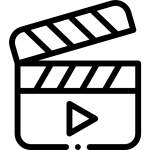
4 دیدگاه در “چگونگی آپدیت کردن تلویزیون سونی | نحوه بروز رسانی”
امتیاز بینندگان:2 ستاره
امتیاز بینندگان:5 ستاره
امتیاز بینندگان:2 ستاره
امتیاز بینندگان:2 ستاره